Jeśli jesteś jedną z tych osób, które chcą mieć własne linki, które szybko prowadzą do aplikacji lub strony internetowej , bądź na bieżąco, ponieważ pokazujemy, jak tworzyć skróty na pulpicie na komputerze Mac.
Jeśli jesteś nowym użytkownikiem Maca, na przykład tymi, których nie potrzebujesz odkryj ukryte funkcje swojego Maca i nadal nie wiesz jak to zrobić, nie bój się, tutaj nauczymy Cię, jak to zrobić w prostych krokach. Ponadto przedstawimy krótkie podsumowanie wszelkich skrótów, folderów i adresów URL, które możesz mieć na swoim Macu.
Twórz skróty do folderów i adresy URL na Macu
Na Macu skróty nazywają się „Alias”, co opisuje, jak to działa link przekierowania bezpośrednio w głównej aplikacji, ten „alias” modyfikuje go, zmienia jego nazwę i umieszcza w dowolnym miejscu, w tym przypadku na pulpicie.
Aby utworzyć skrót lub „alias”, pierwszą rzeczą, którą musisz zrobić, to go znaleźć. Aplikacje Mac , adres strony lub folderu, dla którego chcesz utworzyć skróty.
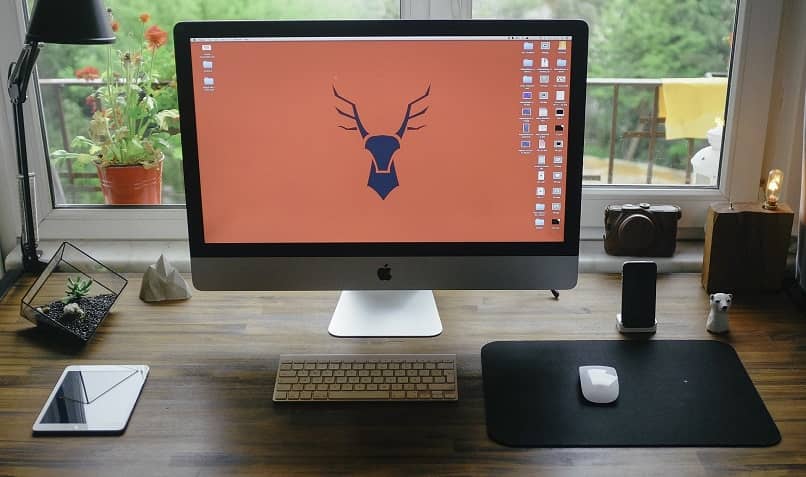
Ważnym aspektem skrótów jest to, że pozwolą ci pracuj wygodnie , wyszukiwanie aplikacji w folderach do użycia lub prawidłowego adresu URL jest często dość żmudne i należy zajrzeć do historii lub paska poczty e-mail.
Dzięki tej opcji skrótu zaoszczędzisz całą tę pracę i na pewno zaoszczędzisz dużo czasu podczas pracy na komputerze Mac. Zachowaj ostrożność, ponieważ poniżej pokażemy kroki, które należy wykonać podczas tworzenia skrótu do witryny.
Utwórz skrót do strony na komputerze Mac, wykonując następujące czynności
Szopa utwórz natychmiastowy dostęp do adresu URL lub adres internetowy, musisz najpierw przejść do żądanej witryny. Ale zanim to zrobisz, zalecamy zalogowanie się na swoje konto, aby uniknąć tak wielu uprawnień, które wydają się umożliwiać natychmiastowy dostęp.
Gdy znajdziesz się na wybranej stronie, skopiuj adres URL strony i przeciągnij go na pulpit. Skrót do strony zostanie automatycznie utworzony na pulpicie.
Zmień nazwę skrótu
Jak widać, proces tworzenia skrótu na Macu jest bardzo prosty. Jednakże jeśli chcesz zmienić nazwę, wykonaj następujące czynności:
- Po utworzeniu skrótu lub „aliasu” na pulpicie możesz szybko zmienić jego nazwę za pomocą panelu informacyjnego.
- Aby go otworzyć, kliknij prawym przyciskiem myszy utworzony skrót i wybierz menu rozwijane
- Wybierz „uzyskaj informacje”, wybierz „nazwa i rozszerzenie”, a pojawi się opcja lub pole, w którym możesz zmienić nazwę skrótu.
- Jeśli chcesz sam zapisać całą tę pracę, po prostu kliknij „ cmd + I W wymaganej ikonie i automatycznie przekieruje Cię do pola, w którym możesz zmienić nazwę dostępu.
Utwórz skrót do swoich aplikacji i folderów
Aby utworzyć skrót w aplikacji lub folderze, musisz przejść do Findera i wybrać aplikację lub folder w Docku, w którym chcesz utworzyć skrót. Pamiętaj, że jeśli chcesz utworzyć skrót w aplikacji, to musi być poprawnie zainstalowany na komputerze ten

Skróty pojawiają się na pasku aplikacji. Aby uzyskać bardziej szczegółowe informacje na ten temat, możesz poprosić o pomoc na Wsparcie dla komputerów Mac ten Aby utworzyć skrót na pulpicie, wykonaj następujące kroki:
- Wybierz „Plik” z górnego menu.
- Wybierz „Utwórz aliasy”.
- Następnie wybierz folder lub aplikację, a skrót na pulpicie zostanie utworzony automatycznie.
Utwórz skrót w Docku
Aby utworzyć skrót i umieścić go w Docku, musisz wejść do folderu Aplikacje i przeciągnij go w żądane miejsce w Docku tak, to takie proste. Jeśli to nie zadziała, spróbuj zresetuj ustawienia Mac Dock ten Zalecamy umieszczenie go w pustym miejscu w Docku, a po przyznaniu dostępu możesz go ustawić według własnego uznania.